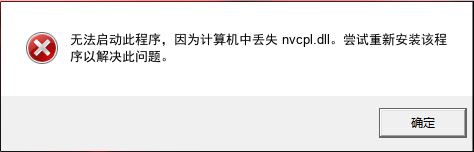
nvcpl.dll是一个与NVIDIA显示驱动程序相关的动态链接库文件,主要负责控制NVIDIA控制面板的各种设置。当nvcpl.dll文件丢失或损坏时,用户可能会遇到无法访问NVIDIA控制面板、系统启动错误或游戏及应用程序运行异常的问题。这种情况下,修复或恢复nvcpl.dll文件是解决问题的关键。
修复方法一:系统文件检查器工具
使用系统文件检查器(SFC)扫描和修复Windows系统文件,包括nvcpl.dll。操作步骤如下:
- 按下 Windows + R 键打开运行对话框。
- 输入
cmd,然后按 Ctrl + Shift + Enter 以管理员权限打开命令提示符。 - 在命令行中输入
sfc /scannow并按回车键。 - 系统将开始扫描并修复损坏的系统文件,这个过程可能需要一些时间。
- 扫描完成后,重启计算机。
注意:在使用SFC工具时,确保以管理员身份运行命令提示符,否则可能无法执行修复。
修复方法二:手动替换nvcpl.dll文件
如果SFC工具无法修复nvcpl.dll文件,可以尝试手动下载并替换该文件。操作步骤如下:
- 从可靠的源下载与您的系统版本(32位或64位)相匹配的nvcpl.dll文件。
- 按 Windows + R 键打开运行对话框,输入
%systemroot%\System32,按回车。 - 找到原有的nvcpl.dll文件(如果存在),将其重命名为nvcpl_backup.dll以备份。
- 将下载的nvcpl.dll文件复制到System32文件夹中。
- 重启计算机使更改生效。
注意:下载DLL文件时,请确保来源安全可靠,避免引入恶意软件。此外,替换系统文件时需谨慎,错误的操作可能导致系统不稳定。
以上两种修复方案,操作比较繁琐,对新手和普通用户,非常不友好。
小编推荐使用:毒霸电脑医生-DLL修复工具,一键智能诊断、自动修复,完全免费。
金山毒霸电脑医生DLL修复工具是一款免费的专门检测和修复DLL文件错误的软件,一键扫描电脑系统中的各种DLL文件,智能查找、匹配缺失或损坏的各种DLL文件,并支持一键自动修复,非常适合新手和普通用户使用。
具体操作如下:
1、点击下载“DLL修复工具”;
2、安装并启动软件,点击“DLL缺失问题”

2、点击“系统DLL修复”,等待系统扫描完成;

3、再点击“一键修复”,即可自动修复电脑中丢失、损坏的各种DLL文件;

如果上述操作还存在异常,可以联系右上角的“专家诊断”,由资深电脑问题专家“一对一”解决各种电脑问题。

如果在日常使用电脑的过程中,遇到C盘爆满、电脑卡顿、黑屏、没有声音、无法正常联网、DLL文件缺失等问题,都可以使用金山毒霸“电脑医生”一键诊断,一键修复。






